Kuidas teha veebisaiti nagu Amazon [kodeerimine pole vajalik]
Sa ei pruugi seda teada, aga…
E-poed on üks parimaid viise veebis sissetuleku teenimiseks.
Ja paljude õnnelike poeomanike edu taga on väike saladus.
Tõde väikeste e-kaubanduse poodide kohta
E-kaubanduse poe käivitamiseks ei ole teil vaja oma tooteid. Tegelikult ei pea te isegi teiste ettevõtetega partnerluslepinguid sõlmima ega lepinguid sõlmima.
Saate kasutada dropshippingit oma saidil tootetellimuste täitmiseks. Või võite kasutada kõigi oma toodete jaoks sidusettevõtte linke ja linkida tootelehel olevale müüjale, nii et teenite iga müügi eest komisjonitasu.
Kui te pole kunagi varem veebisaiti loonud, on teil palju õppida, kuid oma saidi loomine on käeulatuses. Teil ei ole vaja koodi kirjutada ega ületada tehnilisi takistusi.
Seda arvestades loodan, et vaatate põnevusega, kuidas saate luua oma saidi nagu Amazon.
Alustuseks vaatame, milline teie sait välja näeb.
Kui palju see maksab? Sellise saidi nagu Amazon loomine nullist WordPressiga maksab 114,40 dollarit ja aastane kulu on pärast seda umbes 75 dollarit aastas.
Rohkem märkmeid WooCommerce’i kulu kohta leiate siit.
Loodav sait
Kui järgite seda juhendit, näeb loodav veebisait välja järgmine:
See on eelvaade sellest, kuidas poe lehed välja näevad. Seal on ka kohandatav koduleht ja individuaalsed tootelehed, mis on paigutatud täpselt nagu Amazon.
Siin on link demo saidile ja üksikasjad, kui soovite teema kohta kohe rohkem näha.
Kuidas luua saiti nagu Amazon
Oma veebisaidi loomiseks nagu Amazon, saate järgida neid kuut sammu.
- Osta domeen
- Hankige veebimajutus
- Installige WordPress
- Installige WordPressi teema
- Seadistage teema
- Käivitage
Juhendan teid domeeni ja hostimise hankimisel ning WordPressi saidi seadistamisel. Seejärel soovitan teie saidile teemat ja jagan ressursse teema kohandamiseks ja käivitamiseks.
Mida sa vajad
Veebisaidi loomine ei nõua palju tarkvara ega tooteid. Teil on vaja vaid mõnda asja.
WordPress
WordPress on maailma populaarseim sisuhaldussüsteem (CMS). Saate kasutada WordPressi liidest, et teha kõike alates artiklite avaldamisest, toodete haldamisest ja saidi kohandamisest.
Saate järgida seda üksikasjalikku õpetust oma saidi koostamiseks WordPressi abil:
Oma WordPressi veebisaidi käivitamiseks klõpsake siin
Selles juhendis õpid:
- Kuidas leida domeeninime
- Millist veebimajutajat kasutada
- Kuidas WordPressi installida
Hull osa on see, et kui olete domeeninime valinud, kulub saidi võrgus viimiseks vaid mõni minut. See tundub suur asi, kuid see on tõesti üsna kiire ja lihtne.
Kui olete oma saidi võrgus loonud, saate selle teisendada täieõiguslikuks e-kaubanduse poeks, nagu Amazon.
AllStore
Järgmine asi, mida vajate, on e-kaubanduse WordPressi teema. Soovitan AllStore’i teemat üle kõige.
Valitud teema ei muuda ainult teie saidi välimust – see võib lisada ka palju funktsioone. AllStore saab minu soovituse, kuna see on väga kohandatav, atraktiivne ja hästi kujundatud.
Kui vaatate teisi e-kaubanduse teemasid, võite kiiresti pettuda samade halbade disainiotsuste pärast. Neil on tohutud pildid, liugurid ja animatsioonid – kõik see segab külastaja tähelepanu lihtsalt toodete sirvimiselt ja nende ostmisel. AllStore teeb selle lihtsaks ja see on teie külastajatele ja teie rahakotile parem?
WooCommerce
Tegeliku e-kaubanduse funktsioonide jaoks – ostukorv, kassa, maksete töötlemine – kasutate tasuta WooCommerce WordPressi pistikprogrammi.
WooCommerce on WordPressi kõige populaarsem ja usaldusväärsem e-kaubanduse lahendus ning tegelikult kasutatakse seda rohkematel e-kaubanduse saitidel kui Shopify või mõni muu lahendus. See võimaldab teil WP armatuurlauale tooteid lisada, hindu määrata, makseid ja kliente üle vaadata ning kõike muud, mida oma poe jaoks vajate.
AllStore integreerub sujuvalt ka WooCommerce’iga.
Miks kasutada WordPressi?
Nagu ma varem mainisin, on WordPress kõige populaarsem CMS. See ei ole täiuslik toode, kuid sellel on konkurentide ees üks suur eelis.
Alternatiive, nagu Squarespace, on lihtsam kätte saada ja õppida, kuid need on palju vähem paindlikud. Squarespace’i e-kaubanduse võimalusi ei saa võrrelda WooCommerce’i ja paljude teiste arendajate loodud WooCommerce’i laiendustega. Ja see viib meid selleni, miks WordPress on nii suurepärane.
Kogukond.
Teie saidile uute funktsioonide lisamiseks on tuhandeid pistikprogramme. Iga funktsiooni jaoks on pistikprogramm, mida võite ette kujutada, ja sageli on valida paljude pistikprogrammide vahel.
Võib-olla on kõige olulisem Internetis leiduva teabe hulk. Kui teil on küsimusi, saate selle Google’iga leida ja leida hulgaliselt lahendatud tugilõime ja vastustega ajaveebipostitusi.
Miks kasutada AllStore’i?
On kaks peamist põhjust, miks ma soovitan AllStore’i muudele e-kaubanduse teemadele.
Disain
Esiteks on AllStore kasutajasõbralikum disain kui enamikul teistel e-kaubanduse teemadel.
AllStore’i paigutused kasutavad olemasolevat ruumi suurepäraselt ja toovad tooted hästi esile. E-poe kauplused ei tohiks ruumi raisata tohutute piltide ja ebamugava paigutusega – neis peaks olema palju tooteid ja pakkuma filtreerimist, et oleks lihtne õiget toodet leida.
AllStore’i minimalistlik esteetiline ja tootekeskne disain toob kaasa suurema müügikäibe ja sobib hästi iga niši jaoks.
Funktsioonid
AllStore pakub palju funktsioone, eriti uute mallide ja paigutuste loomiseks. Näiteks sisaldab see kohandatud mallide loomiseks pukseeritavat lehe koostajat.
Samuti saate otsustada, millised filtrid on külgribal saadaval, ja tooteloendit värskendatakse kohe, kui külastajad need valivad.
Samuti on palju muid suurepäraseid funktsioone, sealhulgas:
- 3 erinevat tootekategooria paigutust
- 2 tootelehe stiili
- Mitu ajaveebi kujundust
- Kleepuvad päised
- Reageerivad liugurid Slider Revolutioni kaudu
Lisaks on AllStore’il Themeforestis ka 5/5 hinnang 20 täiusliku arvustuse põhjal tänu teema kvaliteedile ja arendajate abivalmile klienditoele.
AllStore’i seadistamine
Kõiki WordPressi teemasid saab installida samal viisil. AllStore’i saidile installimiseks võite järgida seda lühikest installiõpetust.
Kui olete teema installinud, saate läbida demoandmete importimise õpetuse juhised.
See video näitab, kuidas saate demoimportija abil oma saidi automaatselt seadistada, nagu ka reaalajas demosaiti. See on palju lihtsam kui nullist alustamine ja muudab selgemaks, kuidas muuta teemat vastavalt oma toodetele ja disainieelistustele.
Sel hetkel on teie saidi seadistus välja nägema nagu demosait.
Seadistage WooCommerce
Järgmine samm on tutvuda e-kaubanduse pistikprogrammiga WooCommerce. WooCommerce’i kasutamise kohta on palju üksikasjalikke õpetusi ja see Torque’i õpetus on eriti kasulik.
Kui olete rohkem visuaalne õppija ja soovite WooCommerce’i sügavamale sukelduda, aitab see 90-minutiline videoõpetus teid sellega kursis hoida.
Kohandage oma saiti
Kui teie WooCommerce’i uus arusaam ja teie sait on kasutusvalmis, on jäänud vaid alustada toodete lisamist ja saidi kohandamist.
Administraatori armatuurlaua menüüst leiate kõik tööriistad, mida vajate kohandamiseks, mida pakub AllStore. Lehe koostaja aitab teil luua uusi malle ja kohandajat saab kasutada väikeste kujundusmuudatuste jaoks, nagu fondid ja värvid, ning saate vaadata nende värskenduste toimumist otseülekandes.
AllStore’i alternatiivid
Kui soovite näha suurepärase kujunduse ja funktsioonidega alternatiive, soovitan mõnda muud teemat.
Poepidaja
Poepidaja teema on hämmastavalt paindlik ja pakitud suurepäraseid omadusi. Samuti on sellel klientidelt palju 5-tärniseid arvustusi, et tagada selle kvaliteet.
Lame
Flatsome’il on lihtne disain, mis ei erine liiga palju AllStore’ist, kuid see on Themeforestis populaarsem teema. Nagu Shopkeeper, on sellel WP teemal klientidelt palju suurepäraseid arvustusi (üle 3000!).
Käivitage oma sait nagu Amazon
Õigete tööriistade ja lähenemisviisiga ei ole Amazoni sarnase saidi loomine üle jõu käiv ülesanne, isegi kui te pole kunagi varem saiti loonud.
Järgides siin toodud samme, on teil suurepärane strateegia oma e-poe nullist ülesehitamiseks. Teekonnal tuleb ette väljakutseid ja õppida on palju, kuid teatud järjekindlusega saate oma saidi käivitada ja luua rahuloleva kliendibaasi.

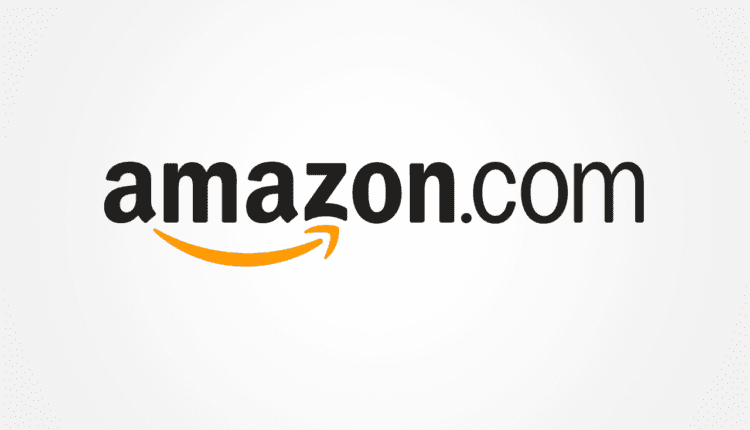
![Kuidas teha veebisaiti nagu Amazon [kodeerimine pole vajalik]](https://themewp.inform.click/wp-content/uploads/2021/10/post-186695-61702559680f5.png)
![Kuidas teha veebisaiti nagu Amazon [kodeerimine pole vajalik]](https://themewp.inform.click/wp-content/uploads/2021/10/post-186695-6170255b8b124.png)
![Kuidas teha veebisaiti nagu Amazon [kodeerimine pole vajalik]](https://themewp.inform.click/wp-content/uploads/2021/10/post-186695-6170255e2e07d.png)
![Kuidas teha veebisaiti nagu Amazon [kodeerimine pole vajalik]](https://themewp.inform.click/wp-content/uploads/2021/10/post-186695-617025605b9a2.png)
![Kuidas teha veebisaiti nagu Amazon [kodeerimine pole vajalik]](https://themewp.inform.click/wp-content/uploads/2021/10/post-186695-617025628a724.png)
![Kuidas teha veebisaiti nagu Amazon [kodeerimine pole vajalik]](https://themewp.inform.click/wp-content/uploads/2021/10/post-186695-61702565863a2.png)
![Kuidas teha veebisaiti nagu Amazon [kodeerimine pole vajalik]](https://themewp.inform.click/wp-content/uploads/2021/10/post-186695-6170256709bb7.png)
![Kuidas teha veebisaiti nagu Amazon [kodeerimine pole vajalik]](https://themewp.inform.click/wp-content/uploads/2021/10/post-186695-61702569d9459.png)